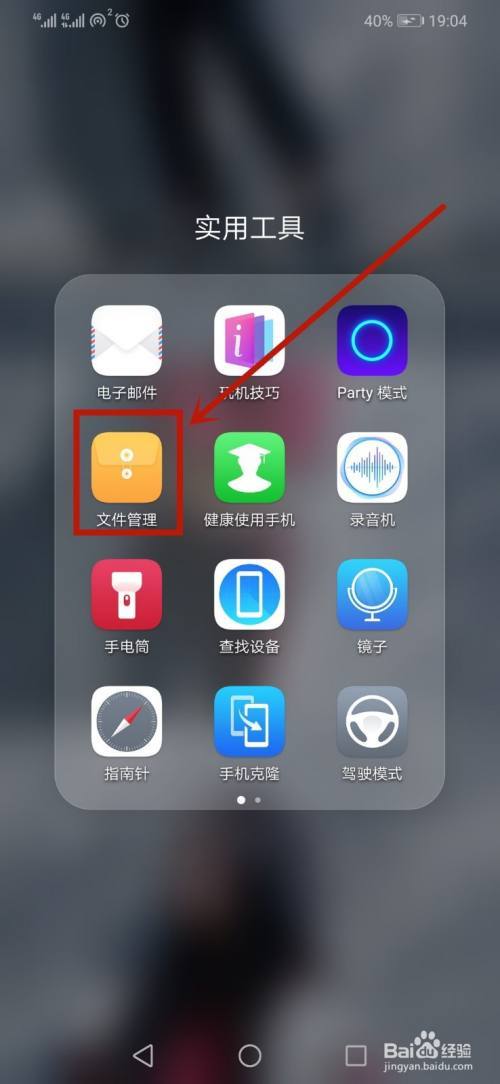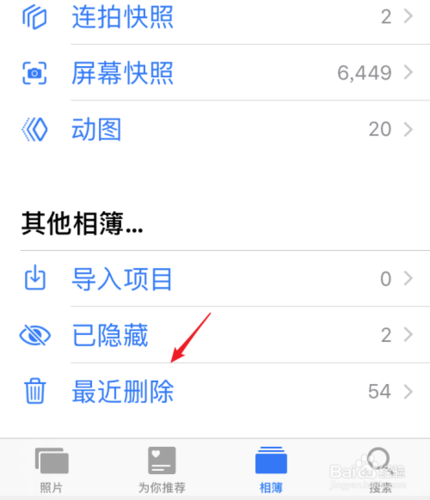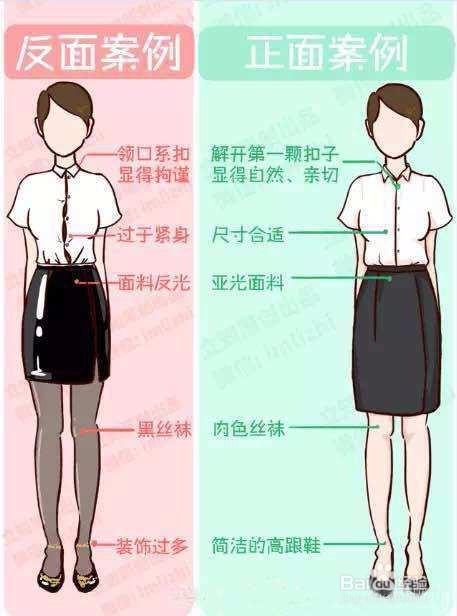如果您在使用Microsoft Word进行编辑,可以按照以下步骤操作去掉特定页码的页眉:
1. 首先,打开您需要编辑的文档。
2. 在需要去掉页眉的特定页面之前,插入分节符。在菜单栏中选择“页面布局”(Layout),然后点击“分隔符”(Breaks),选择“下一页”(Next Page)。这将创建一个新的节。
3. 在新的节中,双击页面顶端的页眉区域,使光标进入页眉编辑模式。
4. 在“设计”(Design)选项卡中的“选项”(Options)组中,勾选“链接到前一节”(Link to Previous)的复选框。这将取消与前一节的页眉连接,使您可以单独编辑当前节的页眉。
5. 删除当前节的页眉内容或进行其他更改。可以删除页眉文字、页码等。
6. 重复上述步骤,为需要去掉页眉的每个页面插入分节符,并编辑各自的页眉内容。
7. 当您完成编辑特定页码的页眉后,可以关闭页眉编辑模式,以便查看结果。
请注意,以上步骤基于Microsoft Word的2016版本,不同版本的Word可能会有细微差异。